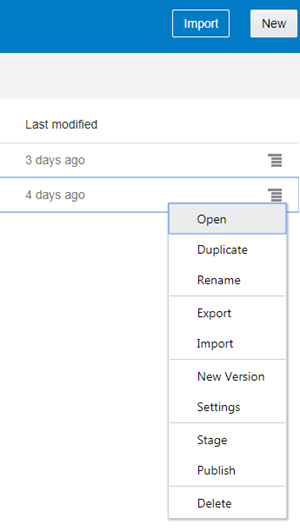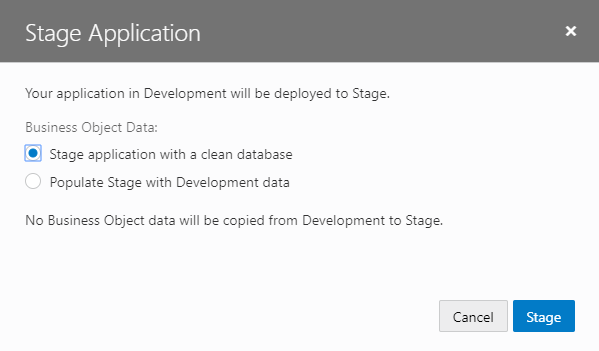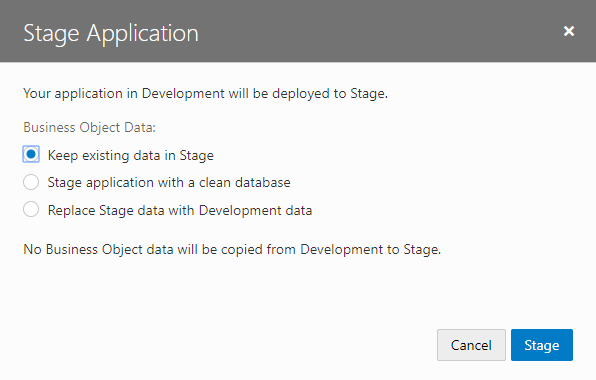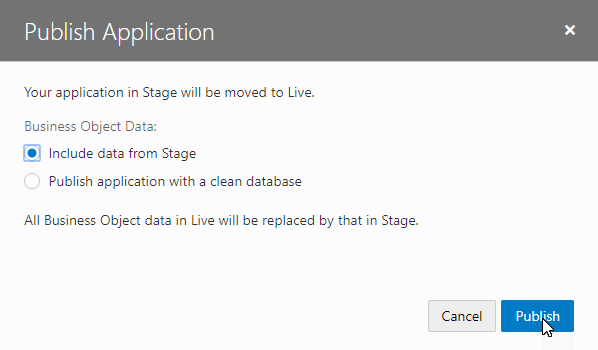從 Oracle Visual Builder 發布 Web 應用程式
在Oracle Visual Builder 中設定 Web 應用程式之後,就會將此應用程式提供給一般使用者的功能加上Oracle Content and Experience的 REST 服務連線,即可進行暫存並發佈,讓您可以測試應用程式和 (或) 將它發佈給一般使用者。
關於暫存和發布應用程式
若要暫存並發布應用程式,您可以將應用程式的資源部署到「視覺產生器」程式實際執行環境,以提供暫存和發布之應用程式所使用的服務。
Visual Builder 程式實際執行環境提供伺服器來傳遞 Web 應用程式中的頁面,以及您 Web 和行動應用程式可用來存取資料的服務,包括用來儲存資料的資料庫和代理主機伺服器,以管理 REST 服務的連線。程式實際執行可在您於 Designer 中設計應用程式以及暫存和發佈的應用程式時使用。程式實際執行也會整合 Oracle Identity Cloud 服務 (IDCS),以管理應用程式使用者的認證與授權。
暫存應用程式時會為您執行下列步驟:
- 應用程式的資源會複製到伺服器上的目錄中
- 安裝資料庫中的資料庫綱要會以開發資料庫的變更來更新
- 建立用於存取暫存 Web 應用程式或下載行動應用程式的 URL。Web 與行動應用程式可存取暫存應用程式所提供的服務與資源。
當您暫存應用程式時,可以選擇將開發資料庫的資料複製到暫存資料庫、建立不含資料的資料庫,或者使用資料庫中已經暫存的資料。
當您發布應用程式時會為您執行下列步驟:
- 包含暫存應用程式資源的目錄會變成即時應用程式。暫存的應用程式在發布後即無法存取。
- 即時資料庫中的資料庫綱要會以暫存資料庫的變更更新。您可以選擇是否將資料從暫存資料庫移轉至即時資料庫,以及如何將資料移轉至即時資料庫。
- 建立新 URL 以存取即時 Web 應用程式,或在您第一次發布應用程式時下載行動應用程式。對於 Web 應用程式,這是存取應用程式的永久 URL。若是行動應用程式,您可以使用 URL 來下載行動應用程式,然後將其發布至行動平台的應用程式存放區。您行動應用程式的一般使用者會從應用程式存放區下載已發布的應用程式。Web 與行動應用程式可存取已發布應用程式所提供的服務與資源。
如果您要暫存或發佈行動應用程式作為漸進的 Web 應用程式 (PWA),當使用者造訪已暫存或已發佈 PWA 的 URL 時,Visual Builder 程式實際執行就會提供應用程式的頁面。當您發布已啟用 Pwan 的行動應用程式時,使用者也可以直接從瀏覽器的 URL 下載並安裝行動應用程式,然後像以原生應用程式一樣執行。這可讓您不需要先將行動應用程式發布到應用程式存放區。
您必須先暫存應用程式後才能進行發布。應用程式發布之後,暫存的應用程式會變成即時版本,而針對暫存應用程式所定義的應用程式設定值則會套用至已發布的應用程式。您應該確認應用程式的設定值 (例如其安全設定值和證明資料) 正常運作,然後再發布應用程式,因為在發布後就無法修改這些設定值,而不建立新的版本並再次發布。舉例來說,當您準備好發布應用程式時,您可能需要修改用來在開發時連線服務的證明資料和認證機制,因為它們不適合發布的應用程式。在此情況下,您將需要編輯應用程式以指定已發布應用程式所需的證明資料,然後再暫存一次。
程式實際執行環境也提供代理主機伺服器,供應用程式用來協助授權呼叫服務。例如,您可以使用代理主機伺服器在呼叫服務時避免可能的 CORS 問題。如果您要傳送至其他網域中的服務並且無法修改其白名單,這會非常方便。如果您選擇直接認證機制 (例如使用應用程式中的直接認證機制來呼叫服務),即可略過代理主機。
暫存視覺化應用程式
您可以隨時從「首頁」或主功能表暫存未發布的應用程式版本。
測試您的應用程式可讓您測試每個更新,以確認其行為如預期,以及未引進任何問題,例如,當您新增功能或變更資料模型時。您可以將臨時應用程式的 URL 分配給可協助您測試及提供意見的團隊成員。已暫存應用程式的 URL 與使用「設計工具」中的「執行」按鈕開啟之應用程式預覽的 URL 不同。您無法與其他團隊成員共用應用程式預覽的 URL。
若要階段您的應用程式:
您可以在「首頁」上查看應用程式每個版本的狀態。除非您準備好進行發布,否則您可以繼續更新及暫存版本。按一下狀態欄中的階段,然後按一下連結,在瀏覽器中開啟暫存的應用程式。
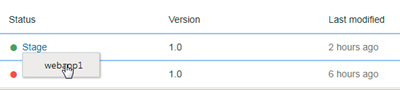
homepage-stage-open.png 圖解描述
或者,在 Designer 中開啟暫存的視覺化應用程式時,您可以從工具列中視覺化應用程式的功能表選取開啟暫存應用程式。
記下執行中之暫存應用程式的 URL。您可以與團隊成員共用此 URL。
發布視覺應用程式
您可以從「首頁」或主功能表發布暫存版本的應用程式。公布應用程式版本之後,該版本就是唯讀的,而且無法再變更。若要變更以更新應用程式,您必須建立新版本。
當您發布暫存版本的應用程式時,它就會變成即時版本。如果您正在更新舊版的應用程式,則會將先前的即時版本存檔並鎖定。您應用程式的 URI 不會變更。一次只能有一個版本的應用程式為作用中,但是可以同時暫存多個版本的應用程式。
第一次發佈應用程式時,您可以選擇是否要將暫存資料庫的資料複製到即時資料庫,或是使用純粹的資料庫。將應用程式更新為新版本時,系統會提示您決定如何管理即時資料庫中的資料。
發布應用程式之後,應用程式使用的資源 (例如描述資料、影像、樣式表) 要等到您發布新版本後才會變更。已發布之應用程式的資源會在從屬端上快取,而且會從本機快取中擷取,而不是從伺服器再擷取一次。如果您擷取的應用程式版本比快取的版本新,系統就會取代應用程式的快取資源。
若要發佈您的應用程式:
您可以按一下狀態資料欄中的即時資料欄並選取連結,以在瀏覽器中執行已發布的應用程式。您可以將執行中應用程式的 URL 與公用使用者共用。